在台灣,越來越多音樂愛好者使用 Apple 的 GarageBand 來創作音樂,無論是製作原創歌曲、podcast 或是 iPhone 鈴聲。但許多朋友在完成作品後,卻不知道該如何將 GarageBand 輸出 MP3 格式,以便在其他播放器或平台上分享。
本篇 garageband 輸出 mp3 完整教學將為您詳細介紹三大平台(Mac、iPhone、iPad)的輸出方法,讓您輕鬆將創作分享給更多人!
為什麼需要將 GarageBand 輸出 MP3?
GarageBand 預設會將作品儲存為專屬的 .band 格式或 M4A 格式,但這些格式在某些播放器或平台上可能無法正常播放。而 MP3 作為最通用的音訊格式,具有以下優勢:
- 相容性極佳:幾乎所有音樂播放器都支援
- 檔案大小適中:在音質與檔案大小間取得平衡
- 便於分享:可輕鬆上傳到社群平台或音樂串流服務
- 製作鈴聲:garageband 製作鈴聲時需要 MP3 格式
iCareFone — 最簡單的 GarageBand 轉檔工具【最快速簡單】
對於希望一鍵完成 garageband 輸出 mp3 的朋友,Tenorshare iCareFone是您的最佳選擇。這款專業的 iOS 檔案管理工具不僅能輕鬆轉換 GarageBand 檔案,更提供完整的音樂管理解決方案。
✅ 為什麼選擇 iCareFone?
- 一鍵轉檔:快速將 GarageBand 作品轉換為 MP3
- 保持音質:轉檔過程中完美保留原始音質
- 操作簡單:無需專業技術背景,三步驟完成轉換
- 跨平台支援:同時支援 iPhone 和 iPad
- 全方位管理:除了音樂,還能管理照片、聯絡人等資料
如何使用 iCareFone 進行 GarageBand 輸出 MP3?
- 啟動 iCareFone 並登入 在 PC 或 Mac 上開啟軟體,進入音樂 > 轉換為 MP3 區塊,使用 Apple ID 登入以存取您的音樂。
- 新增要轉換的歌曲 瀏覽您的 Apple Music 播放清單、專輯或藝人作品,選擇想要的音軌並加入任務中心。
- 開始轉換 在任務中心選擇歌曲,點選開始轉換。您可以選擇轉換為 MP3 或 FLAC 格式,並設定儲存位置。
- 匯出 MP3 到 iPhone(選擇性) 轉換完成後,您可以直接使用 iCareFone 將 MP3 檔案傳輸到 iPhone,無需 iTunes!
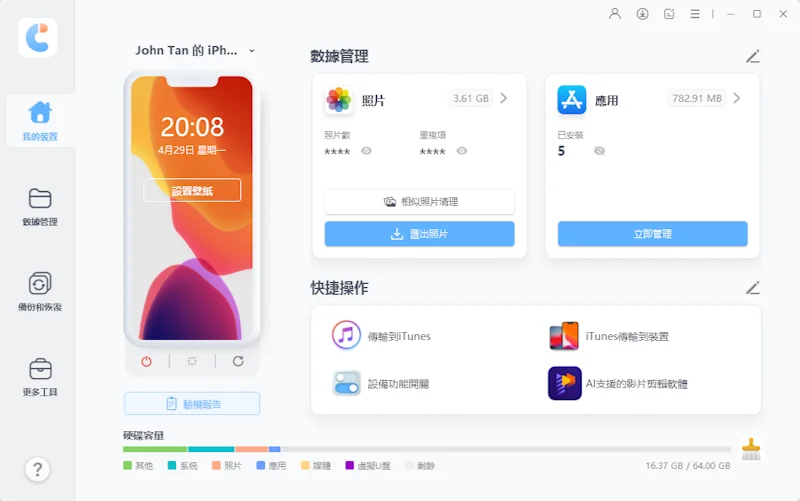
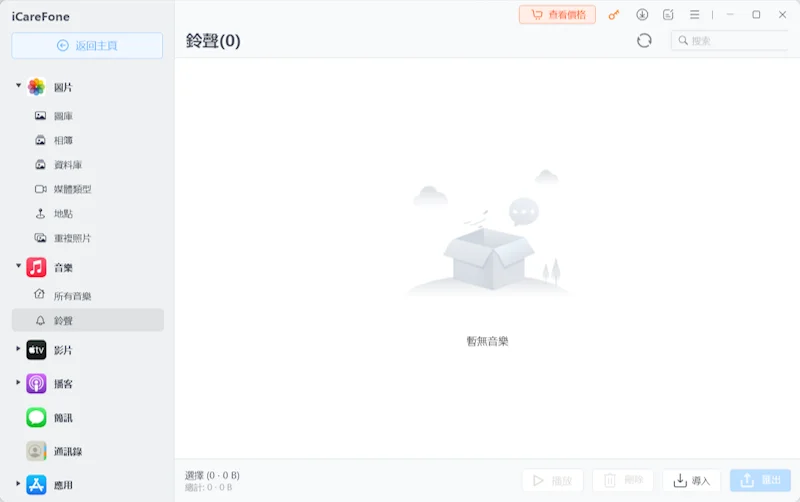
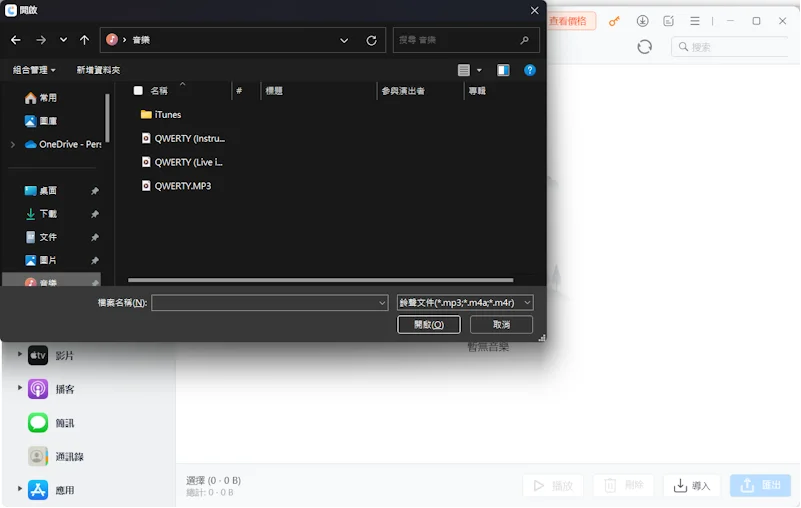
Mac 版 GarageBand 如何輸出 MP3
Mac 版 GarageBand 是蘋果推出的強大數位音樂工作室,無論是新手還是專業音樂人,都能使用內建樂器、錄音功能和循環音軌來創作音樂。當您的 garageband 教學 作品完成後,以下步驟教您如何輸出 MP3:
MP3 匯出功能在 GarageBand 10.0.0 版本中曾被移除,但在 10.0.2 及後續版本中重新加入。請確保您的應用程式已更新到最新版本。
詳細操作步驟
- 儲存您的 GarageBand 專案 完成音樂創作後,點選「檔案」選單並選擇「儲存」,確保專案已完整儲存。
- 輸出歌曲到磁碟 選擇「分享」>「輸出歌曲到磁碟」,這是進行 garageband 輸出 mp3 的關鍵步驟。
- 設定輸出格式 在彈出視窗中,選擇您偏好的音訊品質(良好、較佳或最佳),然後點選「匯出」開始將 GarageBand 檔案轉換為 MP3 格式。
- 儲存並尋找您的 MP3 檔案 匯出完成後,MP3 檔案會儲存在您選擇的位置,現在您可以在任何支援 MP3 的裝置上分享或播放。
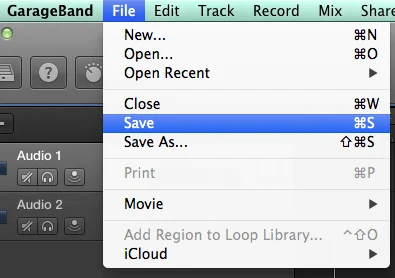
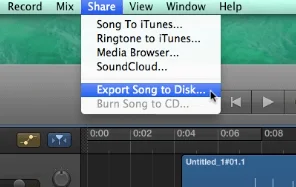
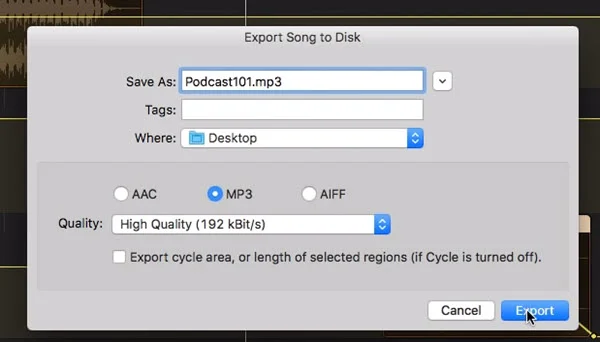
iPhone 與 iPad 上的 GarageBand 輸出 MP3 方法
iPhone 和 iPad 版的 GarageBand 讓您可以隨時隨地創作音樂,這對於 garageband ipad 教學 來說相當實用。然而,要在 iOS 裝置上直接輸出 MP3 格式稍微複雜一些,因為 GarageBand 本身沒有直接的 MP3 儲存選項。以下提供兩種有效的解決方案:
方法一:使用 GarageBand + 檔案 App + Documents App
這個方法讓您可以完全在 iPhone 上完成轉換,無需使用電腦,是最便利的 garageband 輸出 mp3 方式。
詳細步驟:
- 從 GarageBand 匯出歌曲
- 開啟 GarageBand,點選「選擇」
- 選擇您想要匯出的歌曲
- 點選分享按鈕,選擇「歌曲」(而非專案或鈴聲)
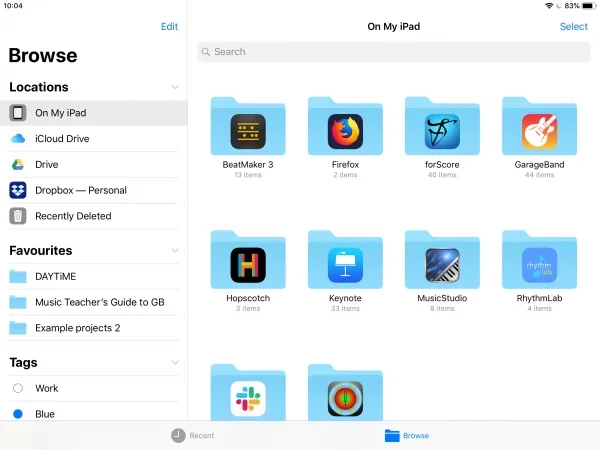
- 儲存到檔案 App 將歌曲儲存到 iPhone 的檔案 App 中。為了更好的整理,建議建立專門的 GarageBand 匯出資料夾。
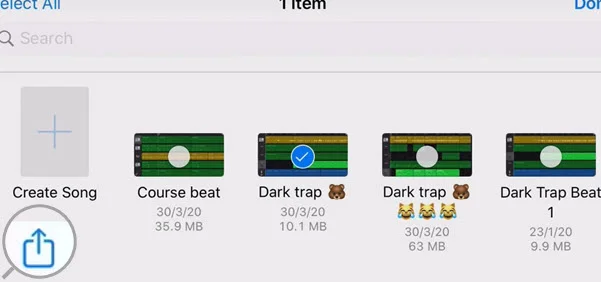
- 使用 Documents App 進行轉換
- 開啟 Documents by Readdle 應用程式
- 使用內建網頁瀏覽器前往線上音訊轉換網站(如 Convertio 或 CloudConvert)
- 上傳您的 GarageBand 檔案(通常為 M4A 格式),選擇 MP3 作為輸出格式
- 下載轉換後的 MP3 檔案並儲存到 App 或檔案中,方便存取
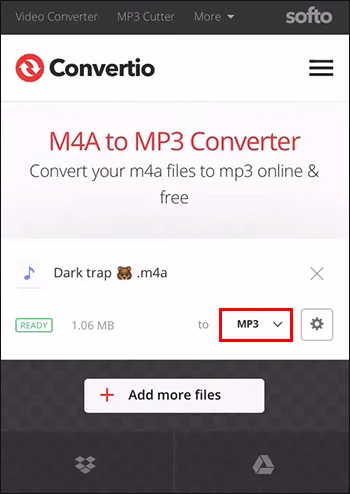
方法二:將 GarageBand 檔案傳輸到電腦
當您需要大量轉換歌曲或希望有更多控制選項時,將檔案傳輸到電腦是更好的選擇。這個方法對於 apple music 轉 mp3 或批次處理特別有用。
操作步驟:
- 連接裝置到電腦 使用 USB 線將您的 iPhone 或 iPad 連接到電腦。
- 使用檔案管理工具
- Mac 用戶:使用 Finder
- Windows/Mac 用戶:使用 DearMob iPhone Manager
- 透過檔案管理工具存取您裝置的檔案
- 匯出並轉換
- 在 iPhone 上開啟 GarageBand,選擇歌曲並分享到檔案 App
- 將歌曲移動到電腦可存取的 GarageBand 資料夾
- 在電腦上刷新資料夾,即可看到儲存的歌曲
- 使用免費音訊轉換軟體(如 VLC 或 Audacity)將檔案轉換為 MP3
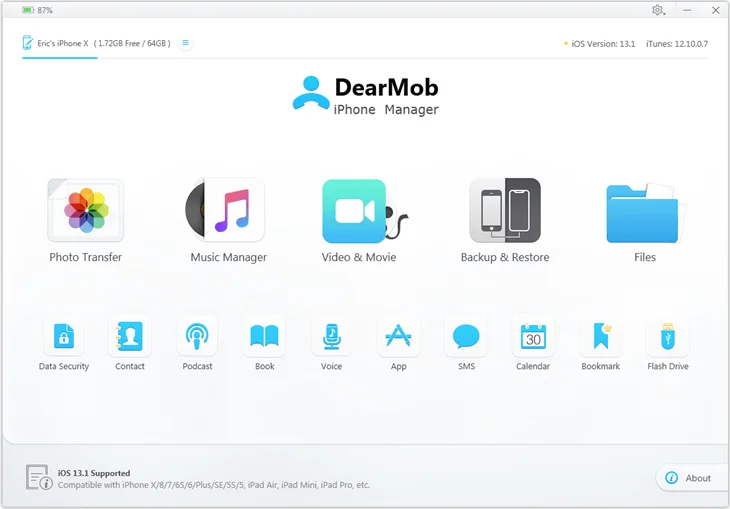
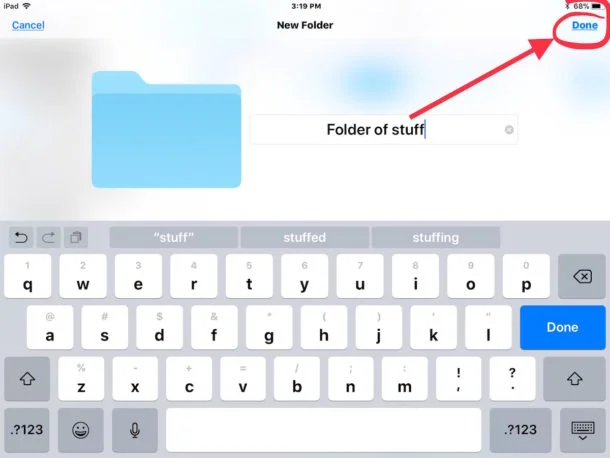
常見問題 FAQ
Q1. 我可以將 GarageBand 歌曲儲存為 MP4 格式嗎?
不行。GarageBand 是專門處理音訊的軟體,而 MP4 是影片格式。您可以將歌曲儲存為 MP3 或 M4A 格式,但不能直接儲存為 MP4。
Q2. GarageBand 使用什麼檔案類型?
GarageBand 專案會建立 .band 檔案,當您匯出時,通常會儲存為 M4A 格式,但您也可以選擇 MP3 格式進行 garageband 下載。
Q3. 如何將 MP3 加入到 iPhone 音樂中?
您可以使用 iTunes 或 Apple Music 應用程式。在電腦上加入 MP3 檔案,同步到您的 iPhone,歌曲就會出現在音樂 App 中。
Q4. GarageBand 可以直接製作 iPhone 鈴聲嗎?
可以!GarageBand 有專門的鈴聲匯出功能。在分享選項中選擇「鈴聲」,就能直接將作品設定為 garageband 鈴聲。
Q5. 為什麼我的 GarageBand 沒有 MP3 輸出選項?
請確保您的 GarageBand 版本在 10.0.2 以上。如果仍然沒有,請到 App Store 更新應用程式。
結論
現在您已經完全掌握了 garageband 輸出 mp3 的各種方法!無論您使用的是 Mac、iPhone 還是iPad,都能輕鬆將創作轉換為通用的 MP3 格式。
如果您希望最快速、最簡單的解決方案,強烈推薦使用 Tenorshare iCareFone。它不僅是優秀的 GarageBand 轉檔工具,更能保持出色的音質,並提供無憂的檔案管理體驗。告別格式轉換的煩惱,讓 iCareFone 幫您快速將 GarageBand 音樂轉換為可隨處分享的 MP3 檔案!
立即體驗 iCareFone,讓您的音樂創作之路更加順暢!


Tenorshare iCareFone - 最佳 iOS 備份工具和資料管理器
- 免費備份 iPhone/iPad 上所需的一切
- 不限量傳輸照片、影片、音樂、聯絡人和 LINE 對話
- 選擇性復原資料換機,無需重置當前資料
- 一鍵將iPhone照片傳到電腦PC/Mac
- 支援最新的 iOS 26 和 iPhone 16














